AutoCAD如何操作着色面
(1 )在命令行输入ISOLINES命令,设置线框密度为10。
(2)将当前视图方向设置为西南等轴测视图。单击“默认”选项卡的“绘图”面板中的 “螺旋”按钮,绘制以(0,0,-l)为底面中心点,绘制底面半径和顶面半径为5、圈数为 17、高度为17的螺纹轮廓,绘制结果如图所示。
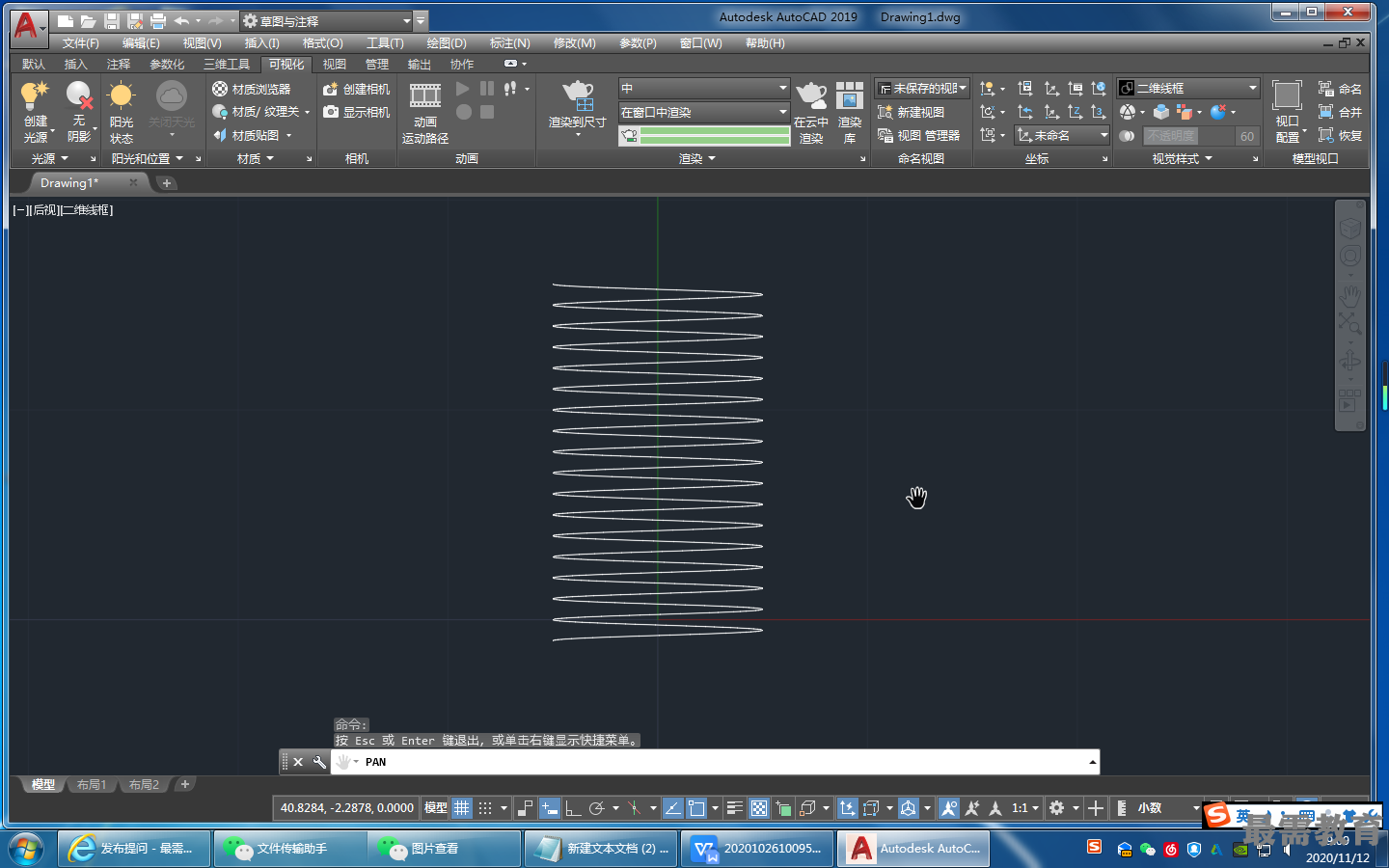
(3)将视图切换到后视方向。单击“默认”选项卡的“绘图”面板中的“直线”按钮 ,捕捉螺旋线的上端点绘制牙型截面轮廓,尺寸参照如图所示;单击“绘图”工具 栏中的“面域”按钮,将其创建成面域,绘制结果如图所示。
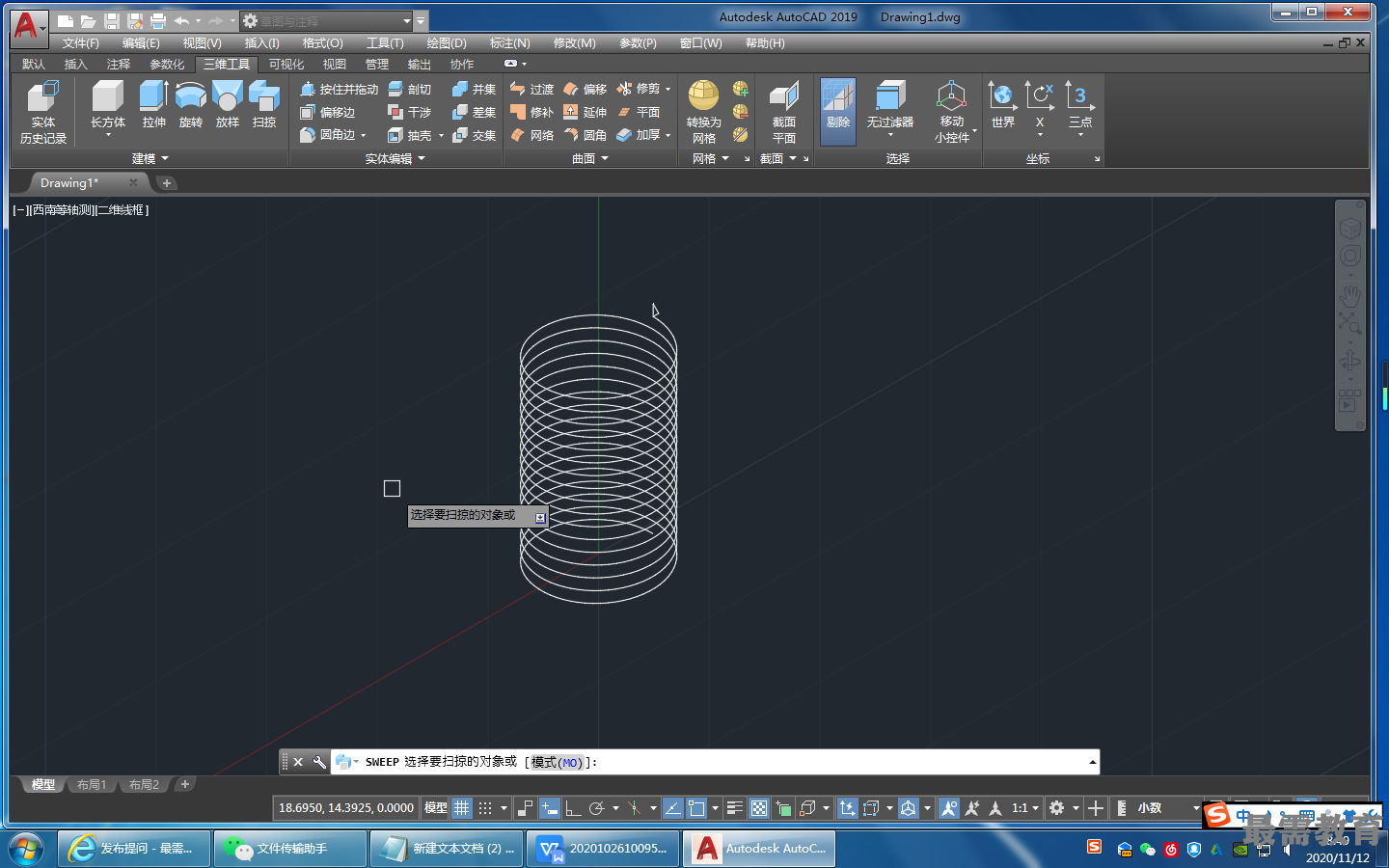
(4)将视图切换到西南等轴测视图。单击“三维工具”选项卡的“建模”面板中的“扫掠”按钮,将面域沿螺纹线进行扫掠,绘制结果如图所示。

(5)单击“三维工具”选项卡的“建模”面板中的“圆柱体”按钮,创建以坐标点 ( 0,0,0 )为底面中心点、半径为5、轴端点为(@0,15,0)的圆柱体;创建以坐标点(0,0,0)为底面中心点、半径为6、轴端点为(@0,-3,0)的圆柱体;创建以坐标点(0,15,0)为底面中心点、半径为6、轴端点为(@0,3,0)的圆柱体,绘制结果如图所示.

(6)单击“三维工具”选项卡的“实体编辑”面板中的“并集”按钮,将螺纹与半径为5的圆柱体进行并集处理,然后单击“三维工具”选项卡的“实体编辑”面板中的“差集”按钮从主体中减去半径为6的两个圆柱体
(7)单击“三维工具”选项卡的“建模”面板中的“圆柱体”按钮,绘制底面中心 点为(0,0,0)、半径为5、轴端点为(@0,-14,0)的圆柱体,消隐后结果如图所示。

①单击“默认”选项卡的“修改”面板中的“复制”按钮,将最下面的一个螺纹从(0,15,0)复制到(0,-14,0),如图所示。
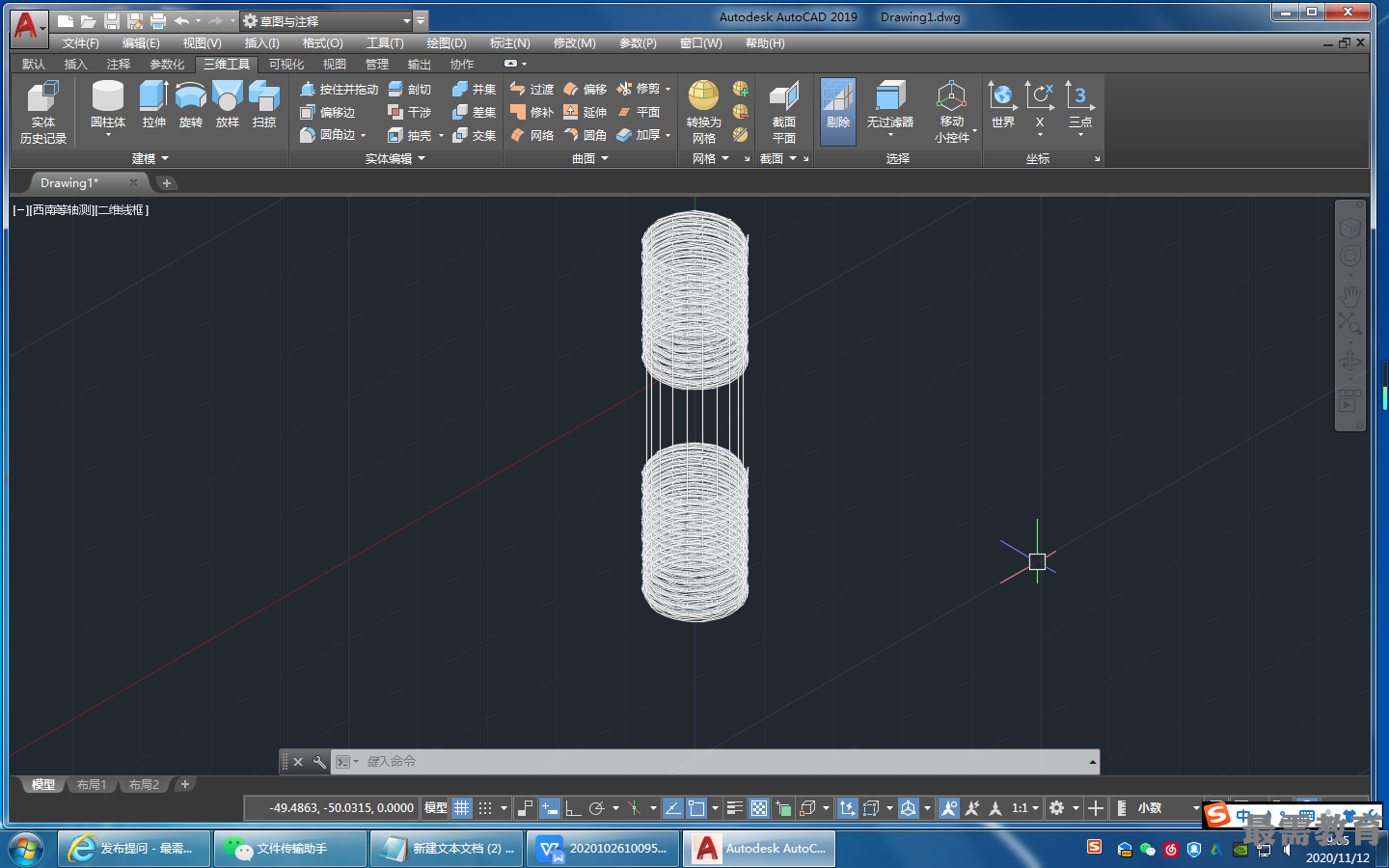
②单击“三维工具”选项卡的“实体编辑”面板中的“并集”按钮,将所绘制的图形作并集处理,消隐后结果如图所示。
③单击“三维工具”选项卡的“实体编辑”面板中的“着色面”按钮对相应的面进行着色。命令行提示与操作如下。
命令:SOLIDEDIT
实体编辑自动检査:S0LIDCHECK=1
输入实体编辑选项[面(F)/边(E)/体(B)/放弃(U) /退出(X)] <退出>:F
[拉伸(E) /移动(M) /旋转(R) /偏移 (0) /倾斜(T) /删除(D) /复制(C) /颜色(L) /材质(A) /放弃(U) / 退出(X)]〈退出>:L
选择面或[放弃(U)/删除(R) /全部(ALL)]:(选择实体上任意一个面)
选择面或[放弃(U) /删除(R> /全部(ALL) ] : ALL
选择面或[放弃(U)/删除(R) /全部(ALL)]:
此时弹出“选择颜色”对话框,如图所示,在其中选择所需要的颜色,然后单击 “确定”按钮,退出对话框。
单击“可视化”选项卡的“渲染”面板中的“渲染到尺寸”按钮渲染后的效果如图所示。

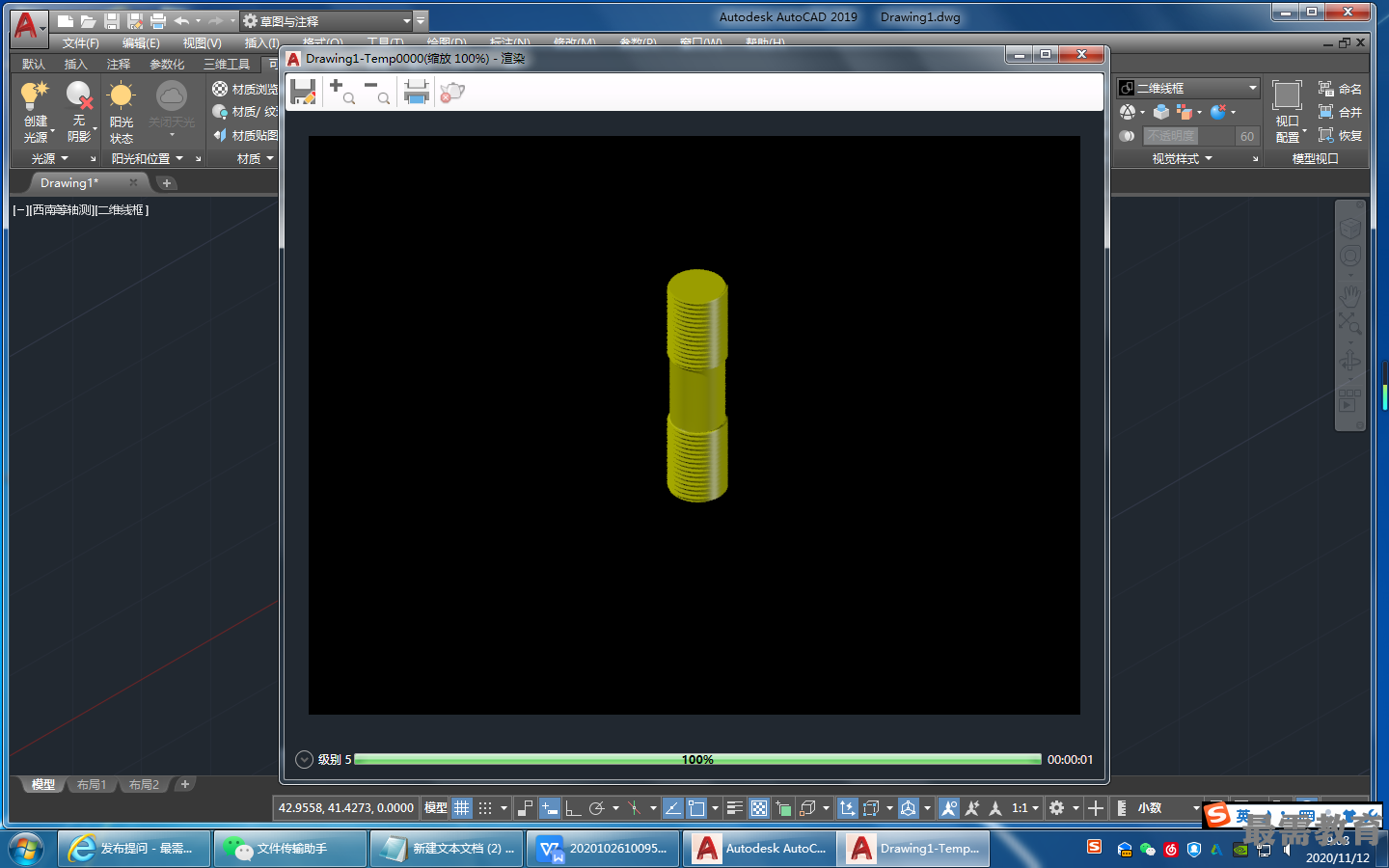

 湘公网安备:43011102000856号
湘公网安备:43011102000856号 

点击加载更多评论>>